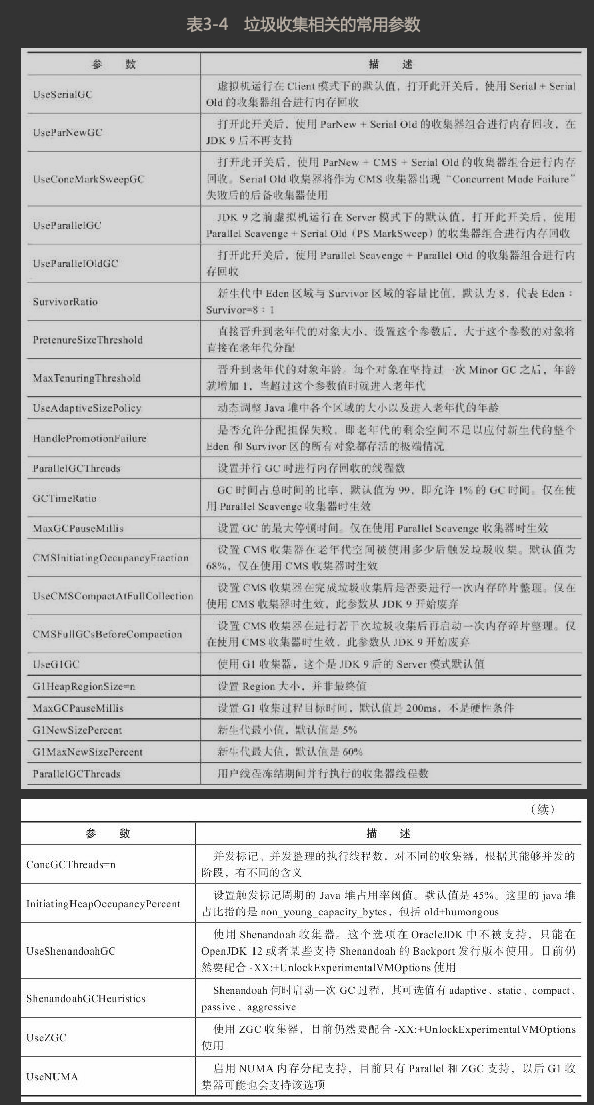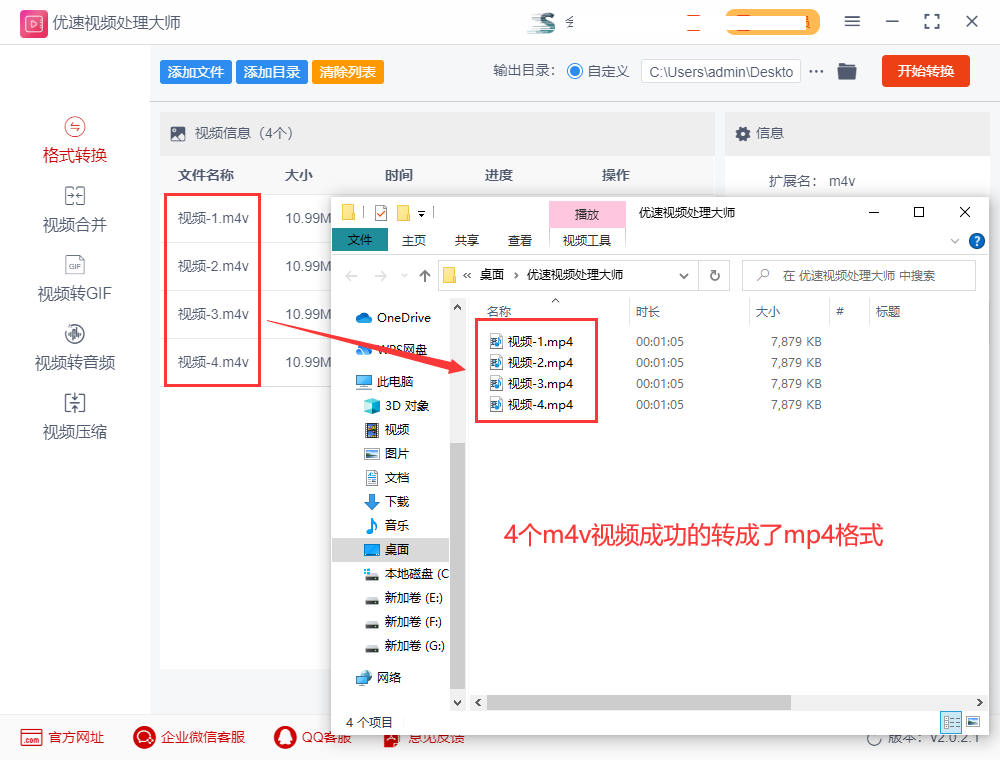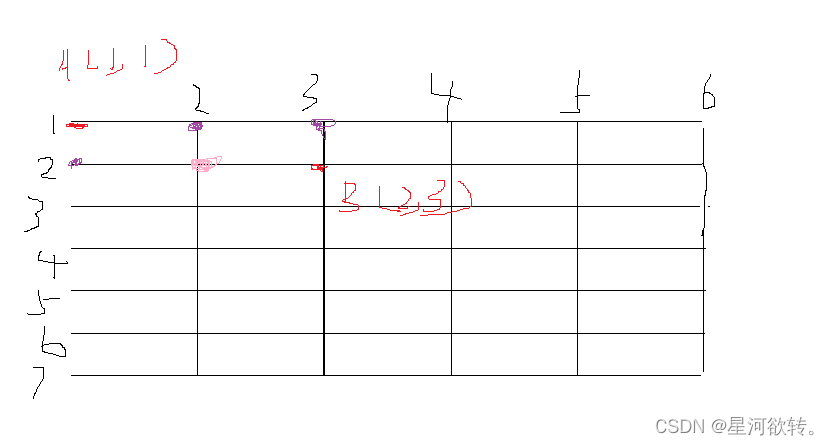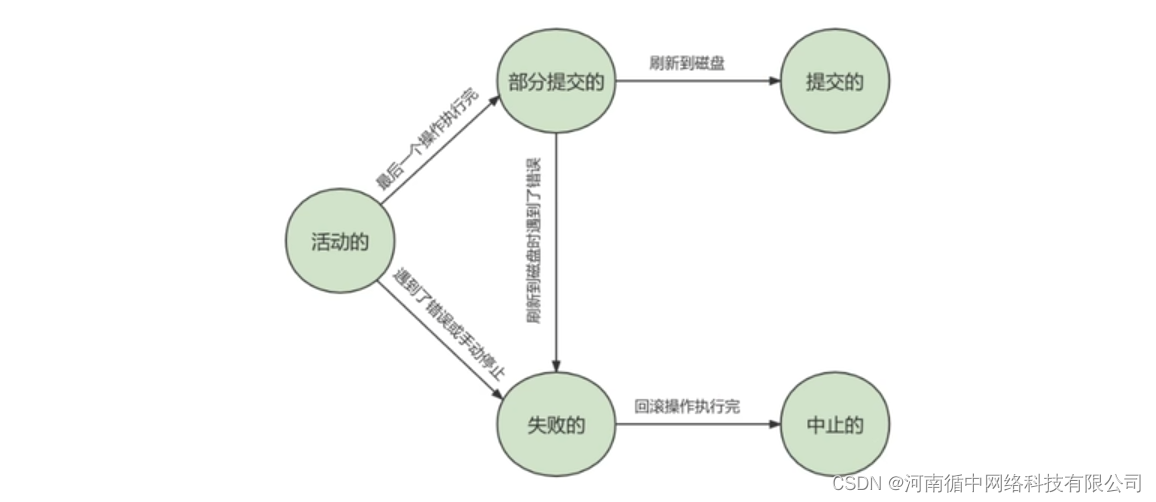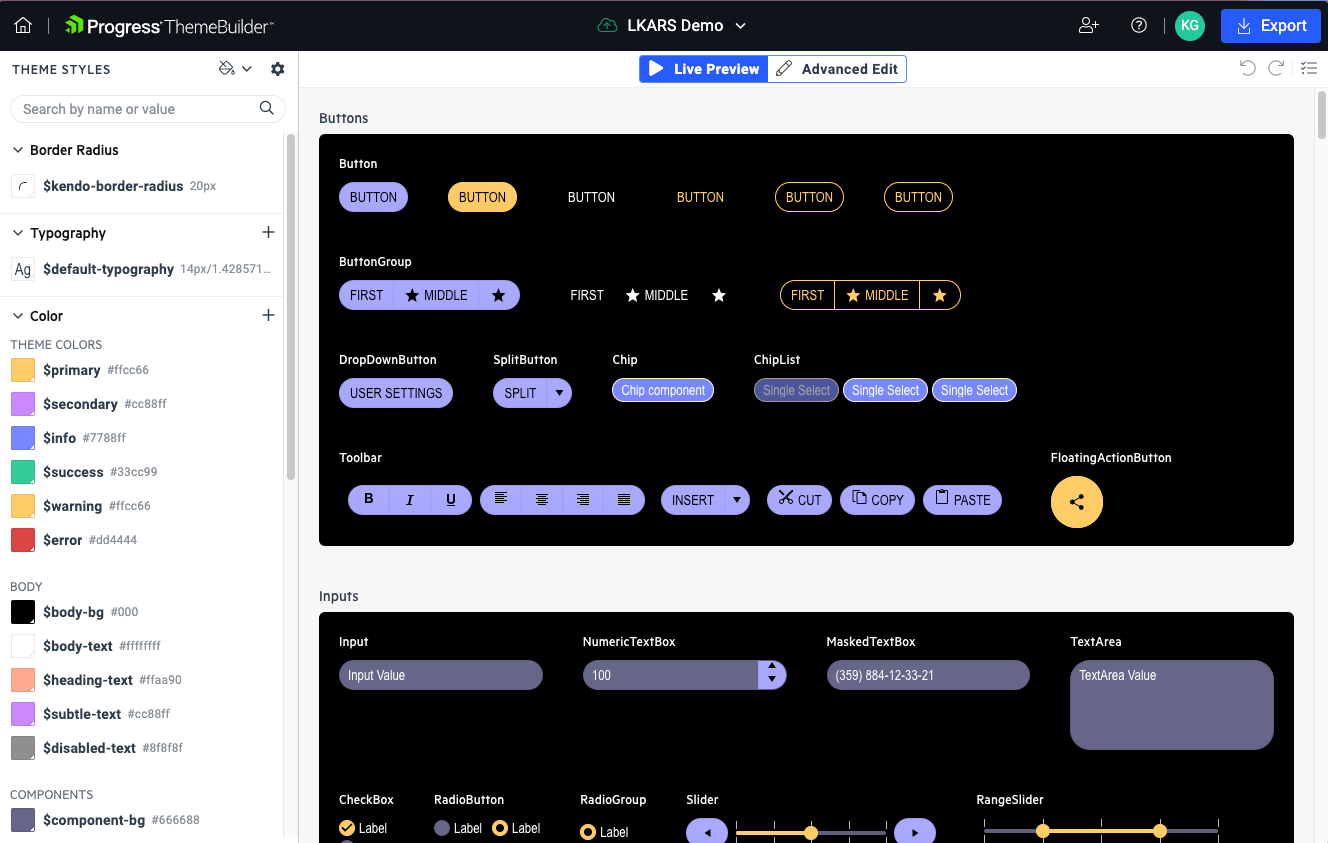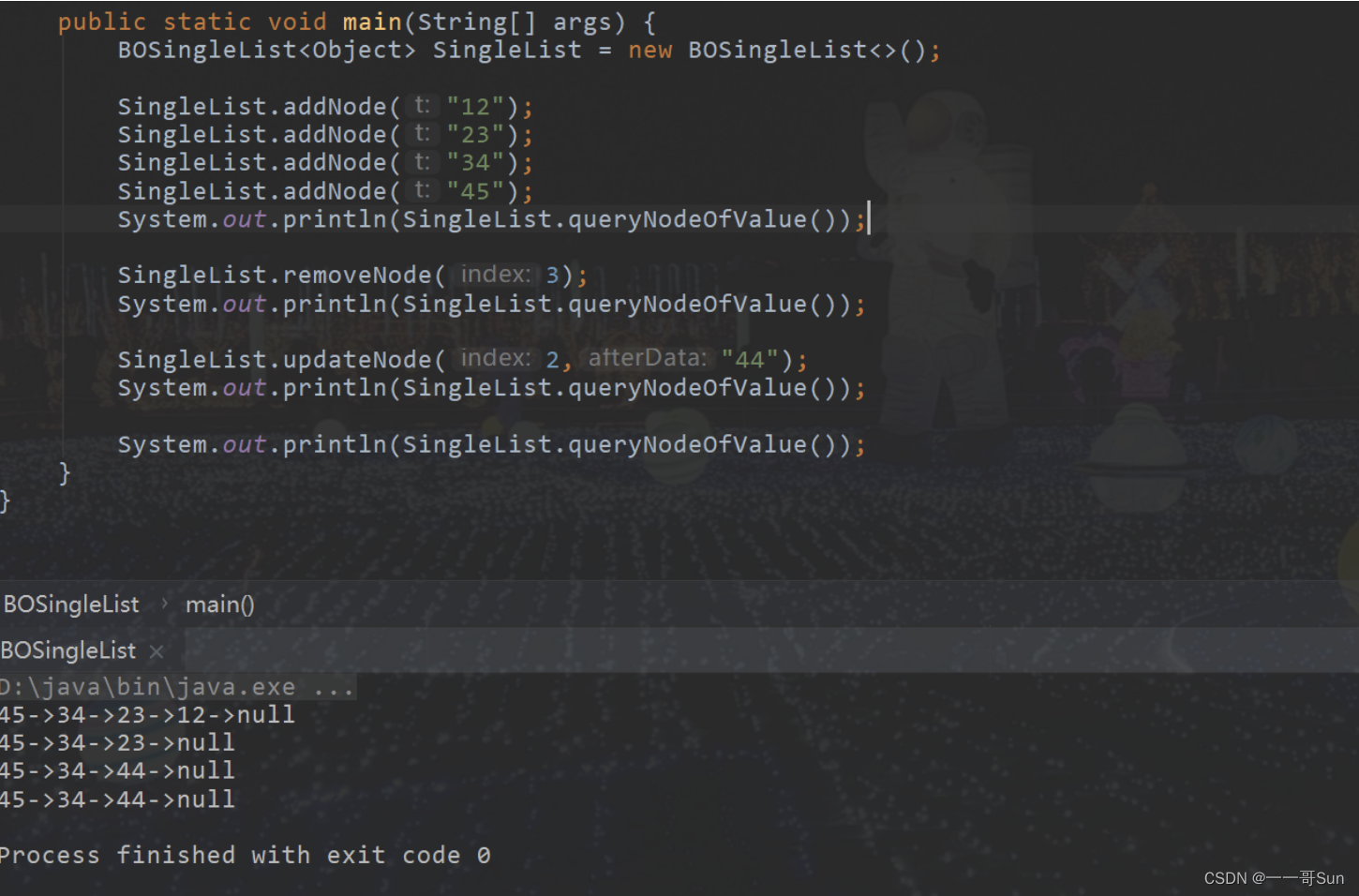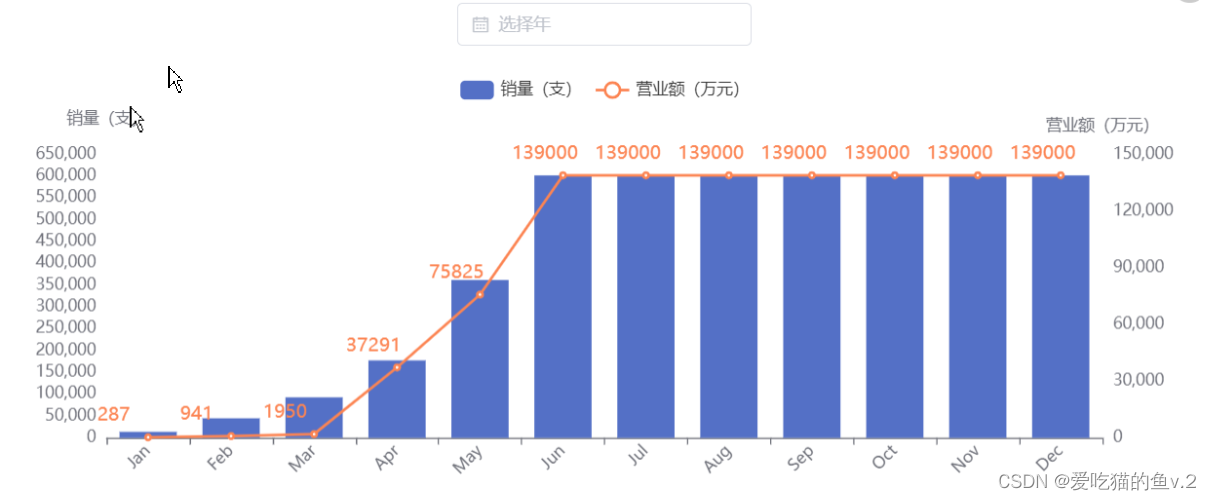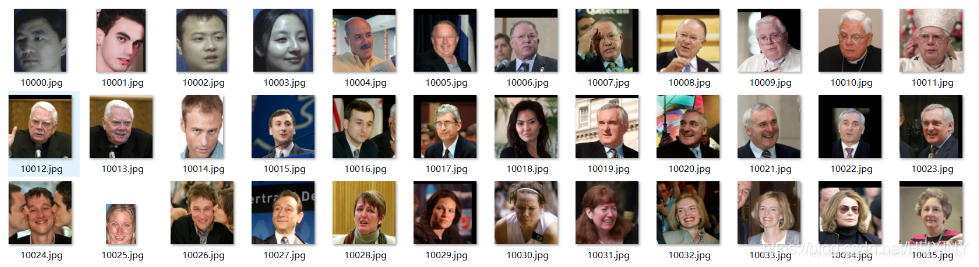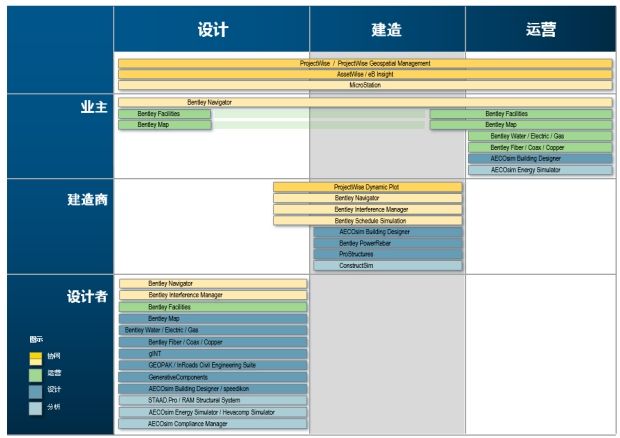如何将多张图片制作gif?gif其实也是一种比较常见的图片格式,不过gif和其它图片有很大区别,gif是一种动态图片,相信很多小伙伴都知道。我们每天几乎也会看到或者使用到gif动图,有些gif动图是由几张静态的普通图片合并而成,合成后按照固定的时间进行来回切换。这也是最普通使用也最广泛的gif动图,那么对于这种动图你知道怎么制作吗?相信很多小伙伴并不知道吧。
在搜索引擎中关于图片制作成gif动图的搜索量居高不下,说明大家对这个操作的需求量很高,网上的教程很多是基于ps软件来进行操作的,不过大家似乎并不喜欢,因为ps软件使用起来非常的困难。所以今天小编在这里分享一个操作极其简单的方法,几分钟就教会你将多张图片制作成gif,不信就往下看详细的步骤吧,有条件的小伙伴和我一起操作一次。
使用到的软件工具:优速GIF大师
请往下看详细的步骤分解:
步骤1,制作gif动图需要使用到“优速GIF大师”软件工具,所以需要将它下载并安装好,打开之后点击左边功能菜单里的【图片转GIF】功能按钮。

步骤2,点击软件左上角的【添加文件】按钮,将用来制作gif的图片导入到软件中,还可以用鼠标将图片拖到软件指定位置进行添加。

步骤3,先根据自己的实际情况设置gif动图的尺寸大小(宽度和高度),当然你也可以不设置;然后设置几张图片之间来回切换的间隔时间。

步骤4,设置好后点击【生成预览】蓝色按钮,软件会在下方生成gif预览图,看是不是达到了自己的预期效果。

步骤5,预览没有问题之后,点击右上角【开始导出】按钮启动软件程序,完成制作后软件会自动弹出输出文件夹,可以看到制作好的gif动图就保存在这里。

步骤6,从下面这张图gif动图可以看到,就是上面案例中我们用几张静态图片合并制作而成的,效果非常的好。

上面就是今天小编要分享的知识点,虽然看着六个步骤比较多,但其实是小编分解得比较的详细,目的是为了让大家能更快的看懂和学会。相信大家看完上面的方法步骤后,只要再按照步骤操作一遍,都能顽强掌握并且印象深刻。分享就到此结束了,如果你也认为小编分享的方法不错,就帮忙点赞并转发哦~~~